我们都知道AutoCAD功能很强大,但是当我们用CAD插入excel表格时,如何将表格导入Excel呢?有时需要导出excel,发送给第三方保存或打开。
这时候怎么操作?下面是具体的操作方法和步骤。来和边肖一起学习吧!
1、首先你打开CAD软件,同时打开要导出的表单。
2.在表格的左上角单击鼠标左键以选择整个表格。

3、用分解命令,然后如图。

3.单击cad菜单扩展工具,将表格转换为excel菜单,然后在弹出的对话框中框出表格。
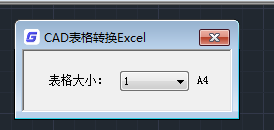
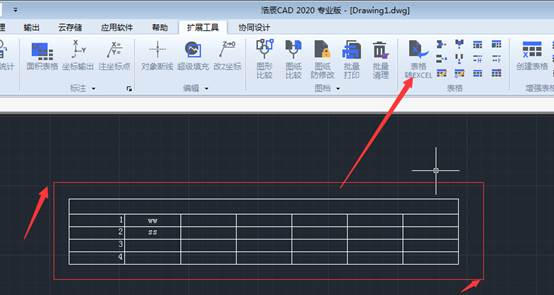
4.excel此时已自动打开。
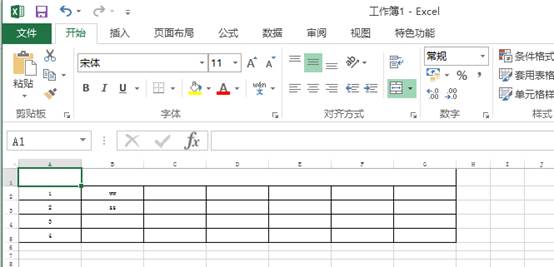
5.CAD导出的数据格式需要用excel工具进行调整和美化。
安装操作步骤结束后,cad表被插入到excel中。此时文件保存为excel文件,无需安装CAD即可打开并编辑表格内容。
以上是边肖给大家分享的将AutoCAD表格导出到excel的操作的具体解决方案。感兴趣的用户可以按照上面的步骤,试一试。希望以上教程能帮到你,关注系统精彩资讯教程。








